Att använda PayPal för att köpa saker med Google Pay är inget nytt. Det specifika partnerskapet meddelades för ett år sedan, men de två företagen beslutade nyligen att utvidga sitt partnerskap. Börjar senare i år kan du använda PayPal i Google Play, YouTube och Gmail.
Så här sätter du upp och vad du ska vara medveten om.
Så här lägger du till PayPal som betalningsmetod
Den betydande förändringen som meddelades av PayPal förra veckan var att lägga till PayPal som betalningsmetod för alla Google-tjänster skulle göra det till en betalningsmetod för alla Google-tjänster, till exempel Google Pay, YouTube, Gmail och Google Store.
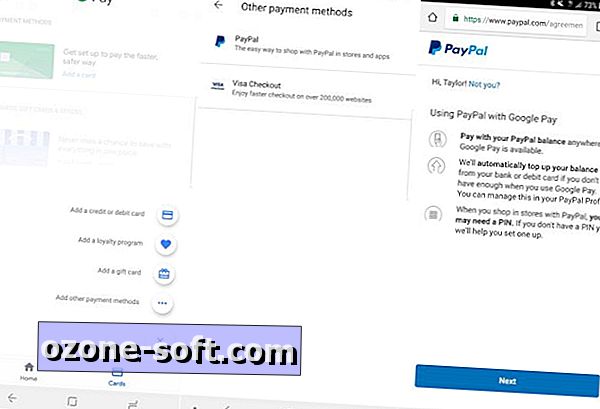
För att ansluta ditt PayPal-konto direkt till Google Pay behöver du först Google Pay-appen på Android. När Google Pay har installerats och öppnats:
- Tryck på fliken Kort längst ned till höger om appen för att öppna den.
- Tryck på plustecknet längst ned till höger om du vill lägga till en ny betalningsmetod.
- Välj Lägg till andra betalningsmetoder .
- Välj PayPal från listan med alternativ.
- Ange dina inloggningsuppgifter för PayPal och tryck på Logga in .
- Tryck på Nästa och ange en PIN-kod två gånger.
- På nästa skärm ställer du in ditt standardbelopp ($ 10, $ 20, $ 50 eller $ 100) och det vanliga kontot som laddas upp debiteras.
- Tryck på Agree & Continue .
- Överensstämma med villkoren genom att trycka på Fortsätt för att slutföra anslutningen av ditt PayPal-konto.
Ändra PayPal-inställningar i Google Pay
När PayPal har lagts till ditt Google Pay-konto kan du hitta det under fliken Kort . Där kan du se den senaste aktiviteten, ta bort PayPal-kontot eller göra det som standard betalningsmetod.
Men om du vill göra några ändringar i ditt PayPal-konto i Google Pay, till exempel ditt belopp eller PIN-kod, måste du göra det i PayPal-appen. För att göra detta öppnar du PayPal-appen och trycker på knappen Inställningar längst upp till höger. Välj Google Pay från menyn. Där kan du växla till eller från Automatisk överstängning, ändra standardvärde och faktureringskonto. Du kan också ändra PIN-koden i butiken eller koppla bort PayPal från Google Pay.
Begränsningar av PayPal och Google Pay
För tillfället är det endast tillgängligt med PayPal i Google Pay, där PayPal accepteras som betalningsmetod. Till exempel försökte jag skicka en vänpenning med hjälp av Google Pay Send och Gmail. Medan ditt Google Pay-saldot är tillgängligt som ett alternativ erbjuds PayPal fortfarande inte. Med andra ord kommer det att ta lite tid för integrationen att vara helt sömlös.
När ditt PayPal-saldot är mindre än vad som behövs för en transaktion läggs det uppstående beloppet automatiskt till ditt PayPal-saldo. Detta innebär att om du vill köpa en vara till $ 1, 04 och du bara har $ 1, 00 i ditt PayPal-konto, lägger det till ditt standardbelopp på ditt konto - minst $ 10 - vilket ger dig minst $ 9, 96 i ditt PayPal-konto. Lyckligtvis kan pengarna dras tillbaka till ett bankkonto senare om det behövs.
Självklart är vägen kring detta att inaktivera den automatiska uppackningsfunktionen i PayPal-appen.

Om du hellre vill använda Samsungs betaltjänst, kolla in vår guide för hur du ställer in PayPal i Samsung Pay. Du kan också använda PayPal för att köpa digitala varor från iOS App Store eller skicka pengar till vänner via Facebook Messenger.
Bästa TV-apparater just nu: Det senaste årets bästa uppsättningar, allt på ett ställe.
Smart home-kompatibilitetsverktyg: Ta reda på vilka smarta hemplattformar som fungerar med ditt befintliga kit och vice versa.













Lämna Din Kommentar